
Top 6 des explorateurs de fichiers pour iPhone sur Windows / Mac

Contrairement aux appareils Android , l'iPhone ne dispose pas d'explorateur de fichiers intégré, ce qui frustre de nombreux utilisateurs iOS . Sans cette fonctionnalité, explorer le stockage de votre appareil peut s'avérer complexe. Cependant, vous pouvez résoudre ce problème en utilisant un explorateur de fichiers tiers pour iPhone. Ces outils, disponibles pour Mac et Windows , vous permettent d'accéder facilement au système de fichiers et aux répertoires de votre iPhone. Dans ce guide, nous vous présenterons quelques-uns des meilleurs explorateurs de fichiers pour iPhone, pour Windows et Mac , qui vous permettront de gérer les fichiers de votre appareil.

Coolmuster iOS Assistant est un outil pratique pour gérer et transférer des fichiers entre appareils iOS et ordinateurs (PC ou Mac ). Contrairement à iTunes, il offre des fonctionnalités plus flexibles et pratiques, comme une gestion efficace des sauvegardes. Grâce à son interface intuitive, c'est l'outil idéal pour naviguer et organiser votre iPhone, iPad ou iPod.
Que vous transfériez des fichiers de votre ordinateur vers votre appareil iOS ou exportiez des données de votre appareil iOS vers votre ordinateur, Coolmuster vous simplifie la tâche. Désinstallez facilement les applications inutiles en un seul clic. Il vous permet également de gérer vos photos, votre musique, vos calendriers et vos livres numériques sur votre ordinateur.
Si organiser vos contacts, vos photos ou votre musique vous pose problème, Coolmuster iOS Assistant peut vous aider. Ce puissant gestionnaire, spécialement conçu pour les appareils Apple, vous permet d'exporter vos contacts vers différents formats, dont VCF, CSV et XML, de modifier rapidement vos coordonnées et même d'ajouter et de supprimer facilement des contacts et des groupes.

Caractéristiques principales :
Comment utiliser cet explorateur de fichiers pour iPhone :
01 Installez le programme sur votre ordinateur. Après avoir téléchargé la version appropriée de l'application, ouvrez-la pour afficher l'interface. Connectez ensuite votre appareil à l'ordinateur à l'aide d'un câble USB.
02 Une fois votre appareil connecté, le logiciel devrait le détecter automatiquement. Un message contextuel apparaîtra alors sur l'ordinateur. Cliquez sur l'option « Faire confiance » sur votre téléphone, puis sur « Continuer » pour continuer.

03 Une fois votre appareil reconnu, vous pouvez voir tous les dossiers organisés en différentes catégories sur l'interface principale. Choisissez les fichiers à exporter. Ouvrez le dossier, par exemple « Contacts », et examinez les fichiers. Choisissez le format de sortie approprié et cliquez sur le bouton « Exporter ».

Avantages :
Inconvénients :
iExplorer est un gestionnaire de fichiers pour iPhone sur PC qui permet de transférer facilement de la musique , des photos, des messages et bien plus encore depuis des appareils iOS vers un PC. Cet explorateur de fichiers pour iPhone est doté de fonctionnalités intelligentes. Il vous permet de transférer de la musique non achetée vers iTunes par simple glisser-déposer.
De plus, vous pouvez rapidement reconstruire des playlists entières sur iTunes, consulter, exporter et archiver vos messages et pièces jointes, et extraire des mémos vocaux, carnets d'adresses, contacts, notes et autres données. Vous pouvez facilement consulter le contenu de votre iPhone, iPad ou iPod sur votre Mac grâce à iExplorer.
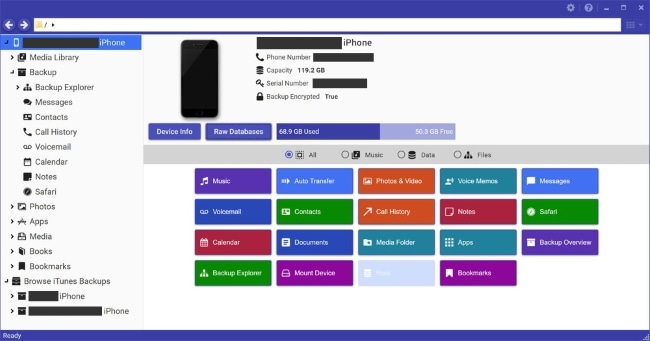
Caractéristiques :
Avantages :
Inconvénients :
Ce logiciel permet aux utilisateurs Mac d'accéder, de gérer et d'explorer le système de fichiers de leurs appareils iOS . Cet explorateur de données iPhone pour Mac est non seulement gratuit, mais il assure également la confidentialité de vos données. Il excelle dans la gestion des fichiers d'applications, facilitant ainsi le transfert et la sauvegarde des données entre iOS et Mac . Utilisez cet explorateur de données iPhone pour les protéger sur votre Mac . Cela évitera toute suppression accidentelle ou involontaire.
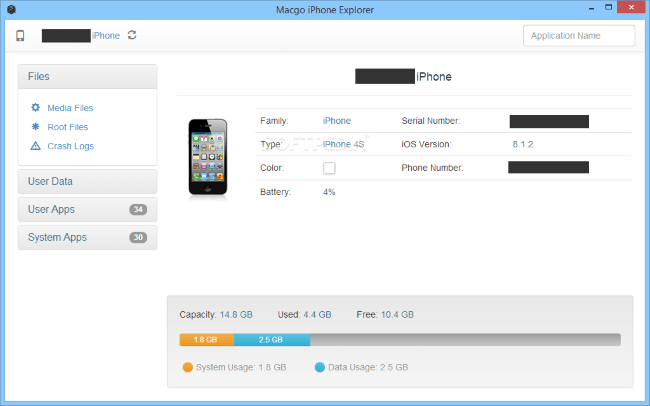
Caractéristiques :
Avantages :
Inconvénients :
iTools est un outil qui vous permet de gérer vos appareils iOS sur votre ordinateur Windows ou Mac . Ce logiciel vous permet de gérer et de parcourir efficacement vos fichiers multimédias (musique, vidéos, photos et fichiers). Il prend également en charge la gestion de vos informations personnelles, comme vos contacts, votre historique d'appels, vos messages, vos notes et vos favoris Safari. Si vous cherchez un explorateur de fichiers iPhone idéal pour Windows 10, cette application est faite pour vous.
Ce navigateur de fichiers gratuit pour iPhone offre plusieurs options, comme l'installation, la désinstallation et la sauvegarde de vos applications. Vous pouvez également parcourir les informations de vos applications. De plus, vous pouvez accéder à toutes vos sauvegardes iTunes et à l'App Store.

Caractéristiques :
Avantages :
Inconvénients :
De nombreux utilisateurs d'iPhone connaissent iFunBox, un VLC bien connu dans le monde des lecteurs multimédias. Cet explorateur de fichiers pour iPhone vous permet d'accéder à n'importe quel système de fichiers sur un appareil iOS , jailbreaké ou non ; il vous permet également d'installer et de désinstaller facilement des applications, de prévisualiser des images en fond d'écran et d'accéder à vos parties sauvegardées.
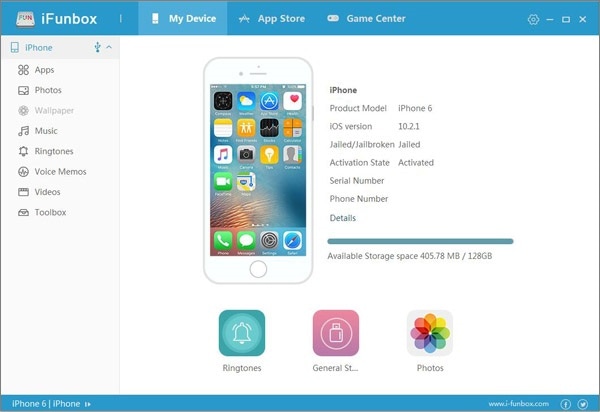
Caractéristiques :
Avantages :
Inconvénients :
iMobie est un autre excellent explorateur de fichiers pour iPhone, compatible avec Windows 11. C'est à la fois un gestionnaire d'applications et un navigateur de fichiers pour iPhone et iPad, entièrement open source. Il comprend une section de gestion de fichiers qui vous permet de transférer des données entre votre PC et votre iPhone . Cet outil permet de nettoyer votre iPhone, ce qui optimise son fonctionnement et libère de l'espace de stockage. Il offre une couverture étendue et une vitesse rapide pour tous les modèles d'iPhone, permettant un transfert de données plus rapide.

Caractéristiques :
Avantages :
Inconvénients :
Outre l'explorateur de fichiers original sur iPhone, vous trouverez de nombreux explorateurs tiers sur Windows ou Mac pour gérer les fichiers iPhone. iMobie AnyTrans est une excellente option, mais vous ne pouvez pas gérer votre bibliothèque iTunes. iMazing est un explorateur de fichiers pour iPhone facile à utiliser, surtout pour les débutants. Cependant, des sauvegardes de l'appareil sont nécessaires et, dans certains cas, elles peuvent être plus lentes qu'iTunes.
Nous recommandons donc Coolmuster iOS Assistant pour sa polyvalence et ses performances. C'est également un excellent gestionnaire de musique, capable de modifier les données iOS et les sauvegardes iTunes sur ordinateur. Son interface claire et intuitive simplifie la gestion des données de votre iPhone.
Articles connexes:
Comment transférer efficacement de la musique d'un iPhone vers un ordinateur ? (4 conseils)
[Corrigé] Comment transférer facilement des albums photo d'un iPhone vers un PC ?
Comment transférer de la musique d'un iPhone vers Mac ? (4 meilleures méthodes)
Comment copier les contacts d'un iPhone vers une carte SIM (4 méthodes possibles)





